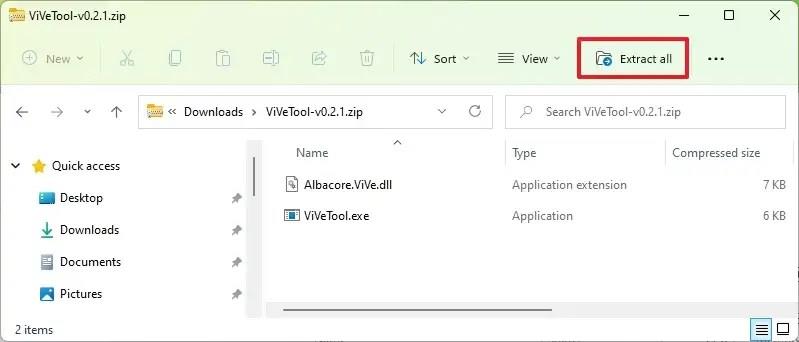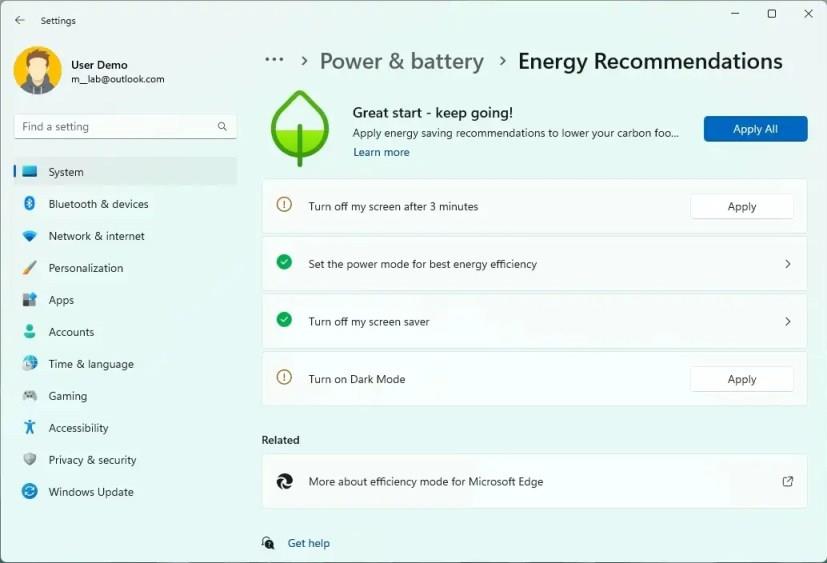Unter Windows 11 22H2 können Sie jetzt eine frühe Vorschau der neuen Energieempfehlungseinstellungen aktivieren.
Microsoft scheint mit Änderungen für die Einstellungen-App zu experimentieren, um Benutzern zu helfen, Energie zu sparen und gleichzeitig ihren CO2-Fußabdruck zu verringern. Die neuen Einstellungen befinden sich noch in der Entwicklung und sind den Benutzern verborgen. Wenn Sie sie jedoch ausprobieren möchten, bevor sie offiziell verfügbar sind (über PhantomOcean3 ), können Sie ein Drittanbieter-Tool namens „ViVeTool“ verwenden, um das neue Erlebnis auf Build 25231 und höheren Versionen von Windows 11 zu aktivieren.
Sobald Sie die Einstellungen aktiviert haben, sind sie unter Einstellungen > System > Energie & Akku > Energieempfehlungen verfügbar . Auf der Seite werden mehrere Empfehlungen zur Senkung des Energieverbrauchs angezeigt, z. B. die Zeit bis zum Ausschalten des Bildschirms zu verkürzen, den Energiemodus zu ändern, den Bildschirmschoner zu deaktivieren und den Dunkelmodus zu aktivieren. Wenn eine dieser Funktionen bereits korrekt konfiguriert ist, wird sie mit einem grünen Häkchen versehen. Außerdem finden Sie oben rechts eine Schaltfläche, mit der Sie alle Energieempfehlungen anwenden können.
In dieser Anleitung erfahren Sie, wie Sie die neuen Energiespareinstellungen unter Windows 11 aktivieren .
Aktivieren Sie neue Einstellungen für Energieempfehlungen unter Windows 11
Gehen Sie folgendermaßen vor, um die Einstellungen für Energieempfehlungen unter Windows 11 zu aktivieren:
-
Öffnen Sie die GitHub- Website .
-
Laden Sie die Datei ViveTool-vx.xxzip herunter , um die Einstellungen für Energieempfehlungen zu aktivieren.
-
Doppelklicken Sie auf den ZIP-Ordner, um ihn mit dem Datei-Explorer zu öffnen.
-
Klicken Sie auf die Schaltfläche „Alle extrahieren“ .
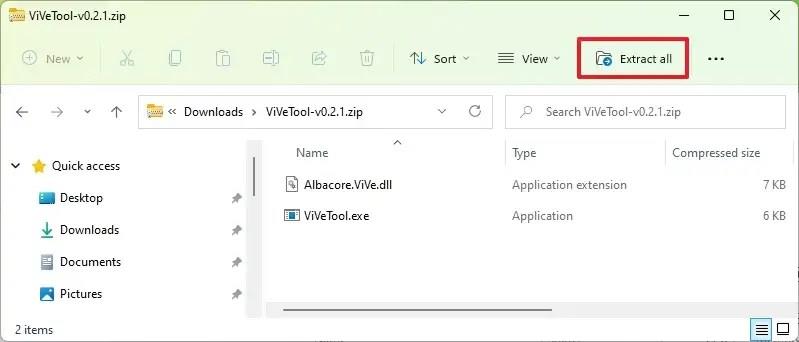
-
Klicken Sie auf die Schaltfläche „Extrahieren“ .
-
Kopieren Sie den Pfad in den Ordner.
-
Öffnen Sie Start .
-
Suchen Sie nach „Eingabeaufforderung“ , klicken Sie mit der rechten Maustaste auf das oberste Ergebnis und wählen Sie die Option „Als Administrator ausführen“ .
-
Geben Sie den folgenden Befehl ein, um zum ViveTool-Ordner zu navigieren, und drücken Sie die Eingabetaste :
cd c:\Ordner\Pfad\ViveTool
Denken Sie daran, im Befehl den Pfad zum Ordner durch Ihren Pfad zu ändern.
-
Geben Sie den folgenden Befehl ein, um die neuen Energieempfehlungseinstellungen unter Windows 11 zu aktivieren, und drücken Sie die Eingabetaste :
vivetool /enable /id:39427030 vivetool /enable /id:41249924
-
Starte den Computer neu.
Sobald Sie die Schritte abgeschlossen haben, können Sie Ihren CO2-Fußabdruck über die neuen Einstellungen für Energieempfehlungen verwalten.
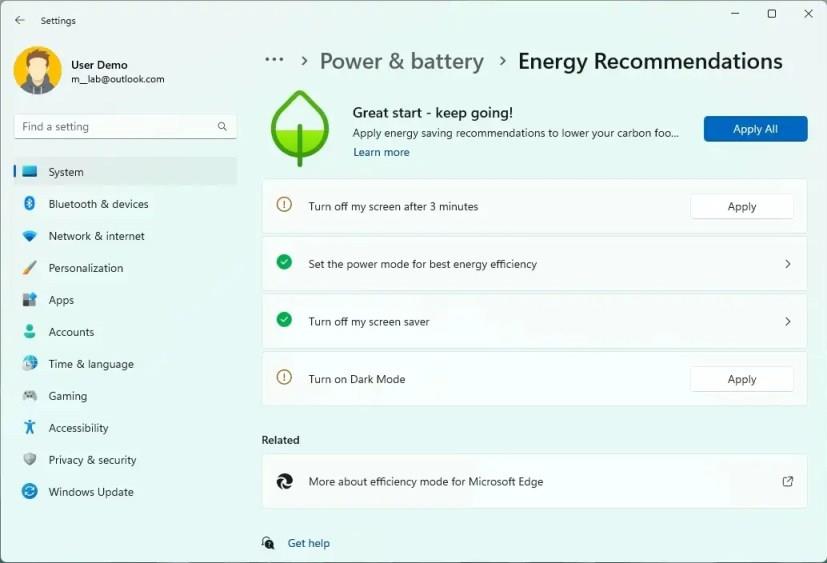
Wenn Sie Ihre Meinung ändern, können Sie die Änderungen mit den gleichen Anweisungen rückgängig machen, aber stellen Sie in Schritt 10 sicher, dass Sie diese Befehle verwenden: vivetool /disable /id:39427030und vivetool /disable /id:41249924starten Sie dann das Gerät neu.